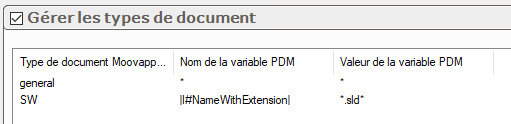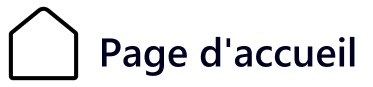Paramètrage
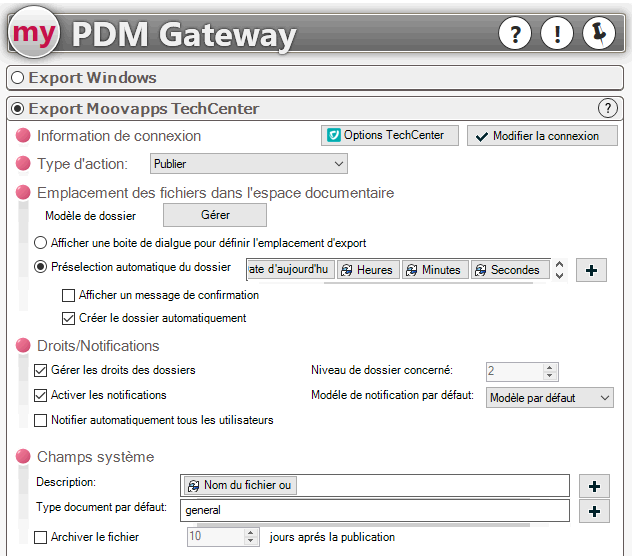
Information de connexion:
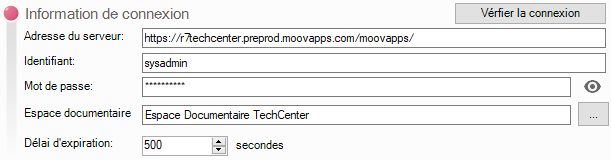
- Définissez l’adresse du serveur Moovapps par son adresse IP ou son nom.
- Précisez le login et le mot de passe de sysadmin, utilisé pour la connexion à Moovapps.
- Choisissez l’espace documentaire Espace Documentaire
Vous pouvez vérifier votre paramétrage en cliquant sur « Vérifier la connexion »
- Définition du type d’action :

Publier : publie les fichiers dans Moovapps TechCenter
Supprimer : supprime les fichiers dans Moovapps TechCenter
- Emplacement des fichiers dans l’espace documentaire :
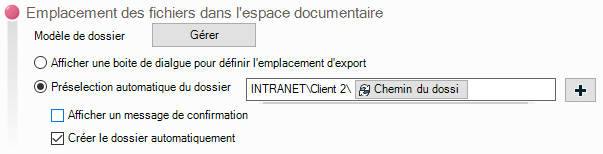
- Modèle de dossier :
Il est possible de créer une structure de dossier pour l'appliquer dans Moovapps TechCenter

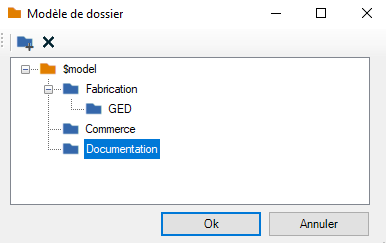
On pourra l'utiliser :
- Depuis la boite de dialogue de sélection de l'emplacement de destination:
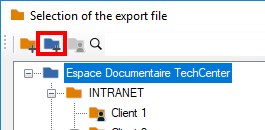
- Depuis la présélection automatique de dossier en utilisant $model dans le nom du dossier à utiliser:

Dans ce cas le fait de mettre $model va créer la structure de dossier du modèle et on publiera le fichier dans le dossier Fabrication.
- Afficher une boîte de dialogue pour définir l’emplacement d’export :
Lors de la publication des documents manuellement ou à partir du flux de travail, l’utilisateur doit sélectionner le dossier de destination dans la boite de dialogue ci-dessous :
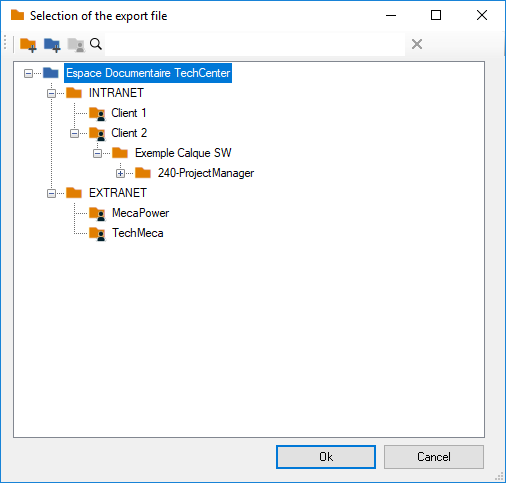
- Présélection automatique du dossier :
Cette option permet de n’afficher aucune fenêtre et de publier automatiquement les documents en fonction de leurs attributs, emplacements, …
- Droits/Notifications :

Ses options permettent d’afficher la boîte de dialogue de gestion des droits et notifications lors de la publication des documents.
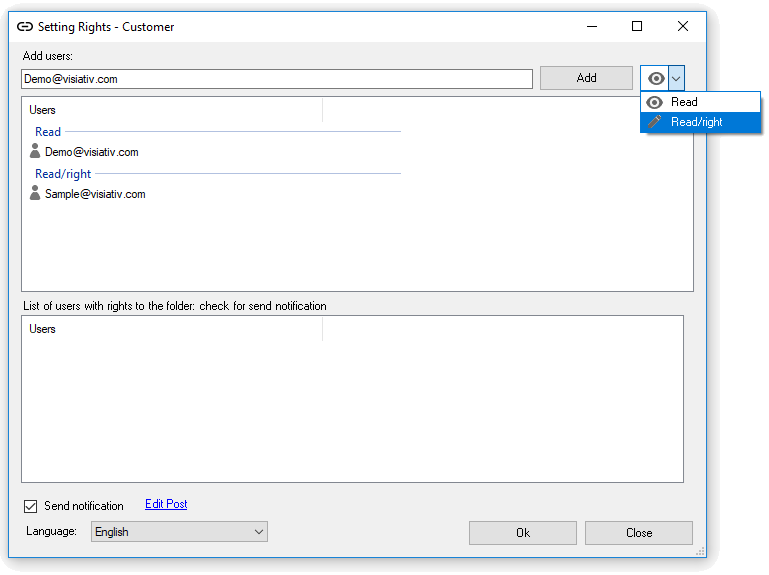
.
4. Champs système :

- Les champs systèmes permettent de définir la description et le type de document par défaut.
- Si vous utilisez l’option : « Gérer les types de document » cette option sera ignorée